Все способы:
Вариант 1: Превышение максимального размера
Во время отправки или получения видео через Вайбер на смартфоне происходит автоматическое сжатие для экономии места и трафика. Именно по этой причине пользователи отмечают резкое ухудшение качества картинки после загрузки. Если же отправленный файл превышает разрешенные лимиты (на сегодняшний день это 10 Мб или 1,5 минуты длиной), приложение может не открыть ролик в дальнейшем.
В таком случае и появляется ошибка в виде сообщения о не поддерживаемом разрешении объекта. Есть несколько решений: разделить один большой ролик на несколько маленьких, самостоятельно уменьшить его размер или воспользоваться сторонними облачными сервисами для загрузки файла. Все это ранее рассматривалось нами в отдельных статьях.
Подробнее:
Сжатие видео без потери качества
Как пользоваться «Облаком Mail.Ru»
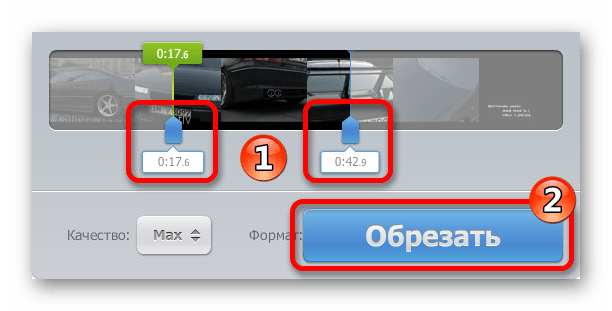
Вариант 2: Отсутствие свободного места
Еще одна распространенная проблема, в связи с которой часто Вайбер выдает ошибку при отправке или получении видео — это нехватка места на накопителе смартфона или компьютера. При получении видео от другого человека в мессенджере происходит автоматическая его загрузка в память устройства. Если свободного пространства недостаточно, загрузка не произойдет или произойдет некорректно. Удалите ненужные фото, видео и программы, а затем попросите собеседника повторно отправить вам файл — он загрузится без каких-либо ошибок.
Подробнее:
Как освободить место в компьютере
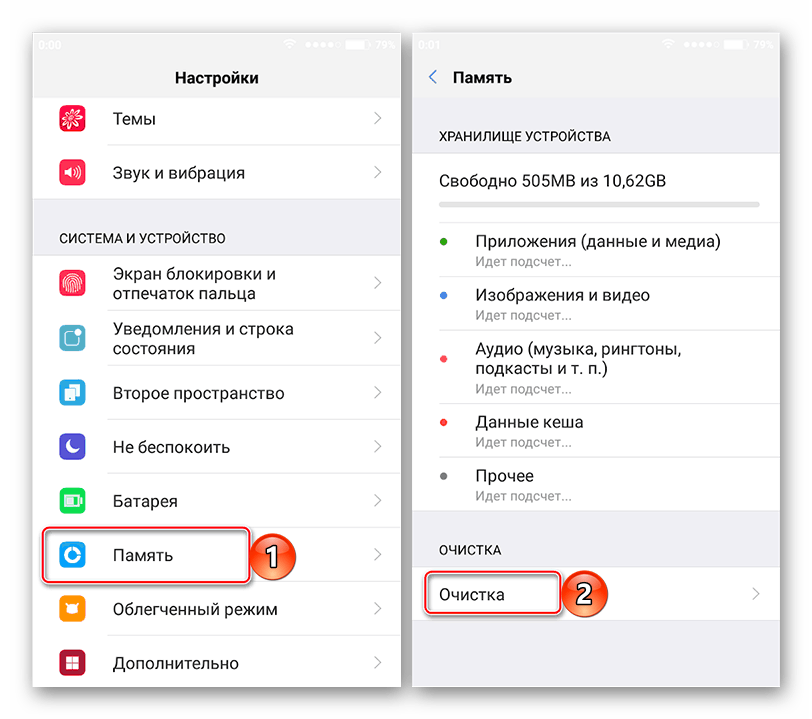
Вариант 3: Интернет-соединение
Низкая скорость или полное отсутствие соединения с интернетом также является распространенной причиной сбоев при отправке видео через Вайбер. В случае если интернет совсем отсутствует, необходимо или связаться со своим оператором связи, или же перепроверить подключение к Wi-Fi.
Намного сложнее обстоят дела, если связь вроде бы есть, но ошибка все равно появляется. Основной нюанс заключается в том, что вы можете не догадываться о плохом качестве интернет-соединения, так как просто для работы мессенджера его будет вполне достаточно, но не хватит, чтобы отправить объемный файл. В таком случае единственным решением является ручная проверка скорости и дальнейшее исправление проблемы. Оптимальным для всех смартфонов и компьютеров методом проверки являются онлайн-сервисы, которые показывают скорость не только скачивания, но и загрузки (именно этот показатель важен во время отправки видео).
Подробнее:
Как проверить скорость интернета на смартфоне
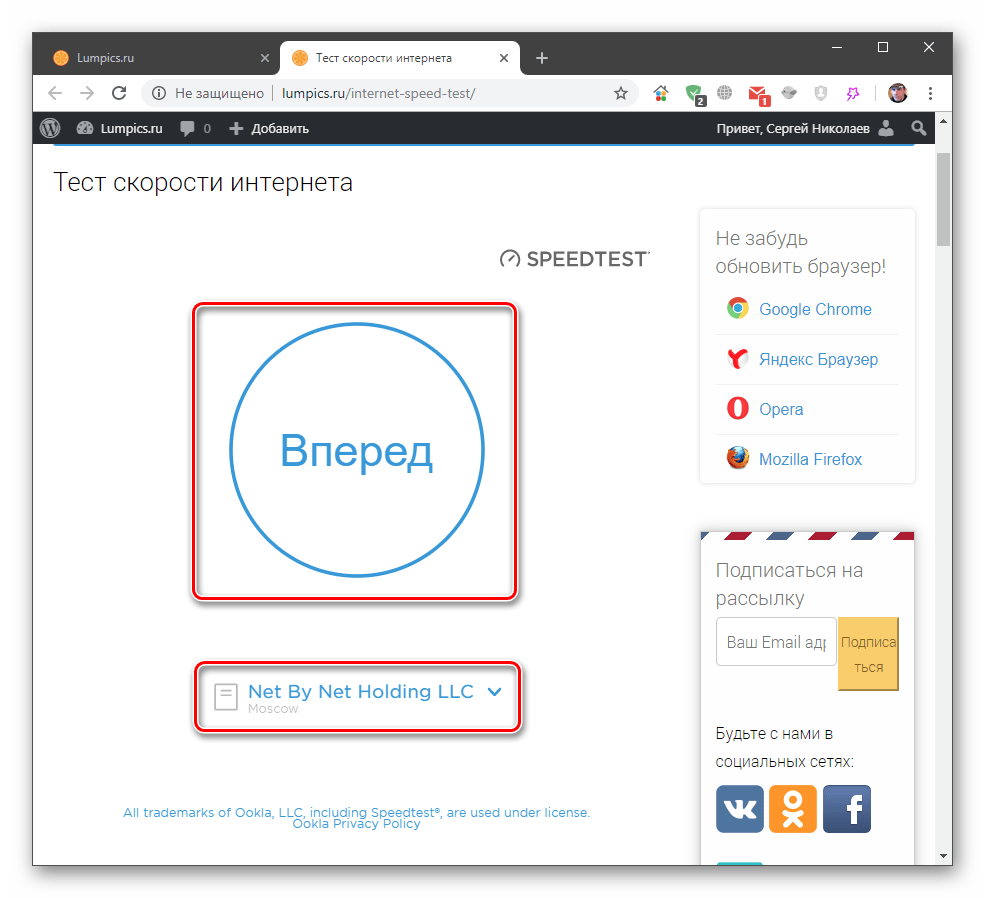
Если скорость ниже той, которая была заявлена провайдером, обязательно обратитесь к нему для исправления ситуации. В некоторых случаях помогает даже незначительная смена локации: переход из одной комнаты в другую или выход на улицу, а также перезагрузка смартфона. При работе с ПК-версией также следует проверить устройство на наличие вирусов и фоновых программ, которые снижают скорость загрузки.
Подробнее:
Проверка компьютера на наличие вирусов без антивируса
Отключение фоновых приложений в Windows 10
Вариант 4: Видео было удалено
Любой участник беседы в Viber может по желанию удалить отправленное им видео не только у себя, но и у получателя. Если вам пришло оповещение о новом полученном файле, но в чате видно лишь расплывчатое пятно, скорее всего, это именно подобный случай. Есть два способа решения проблемы: попросить человека еще раз отправить видео или установить в настройках мессенджера параметры так, чтобы все получаемые файлы сразу загружались в память смартфона или компьютера.
Мобильное приложение
Установив автоматическое сохранение медиафайлов, вы сможете избежать ситуаций, когда другой человек или же вы сами случайно или специально удаляете важные фото и видео в переписке. Важно заранее учитывать, что если память смартфона будет переполнена, загрузка не произойдет независимо от настроек. Нижеуказанная инструкция подойдет для всех версий Вайбера на смартфонах с iOS и Android.
- Запустите приложение и тапните три горизонтальные точки (на Андроид — черточки) в правом нижнем углу.
- Перейдите в раздел «Настройки».
- Коснитесь строки «Мультимедиа».
- Необходимо найти параметр «Сохранять в галерею» и перевести ползунок в положение «Включен». Если в какой-то момент вы захотите убрать данную опцию, просто обратно передвиньте ползунок.
- Далее тапните строку «Хранить медиафайлы» для того, чтобы убрать ограничение хранения по времени. Это позволит сохранять видео и фото даже в том случае, если продолжительное время смартфон не будет подключен к сети.
- Выберите вариант «Бессрочно».
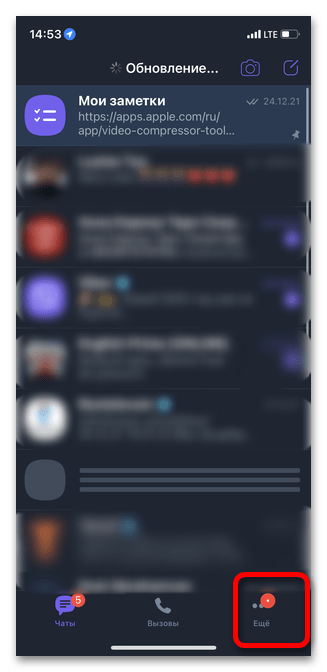
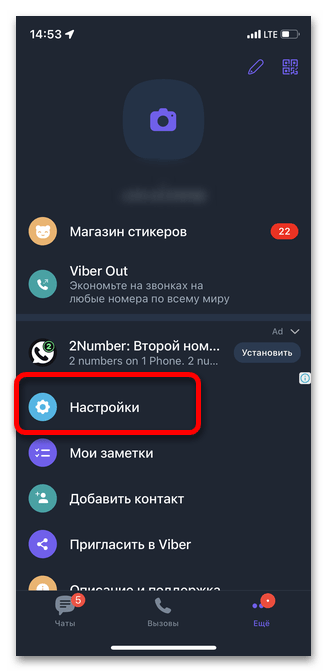
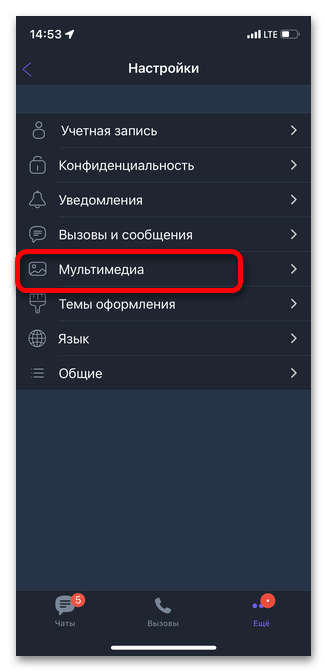
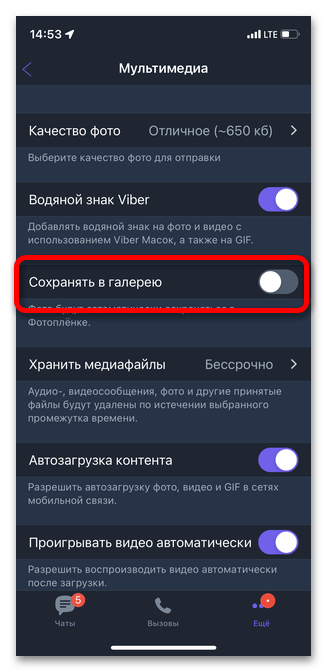
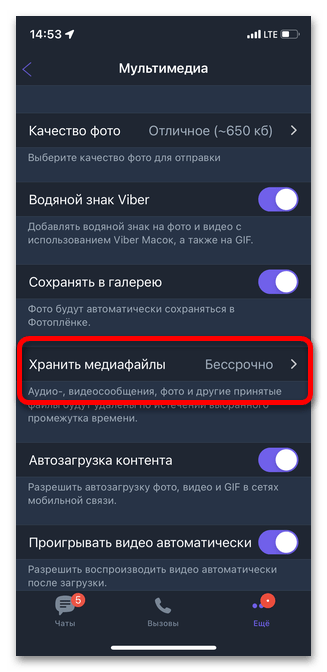
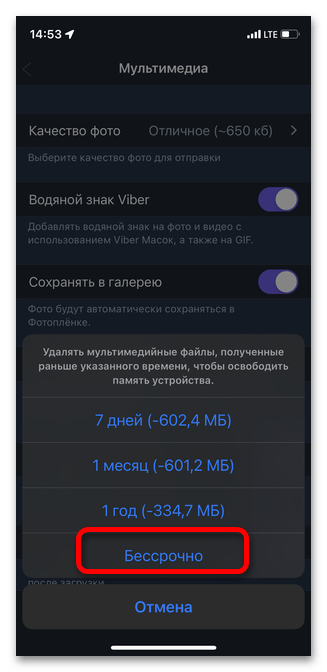
ПК-версия
В десктопной версии Viber также можно настроить автоматическую загрузку медиафайлов. Для этого необходимо просто изменить параметры в программе, но стоит учитывать, что видео и фото будут сохраняться только в то время, когда мессенджер запущен, а компьютер подключен к сети.
- Откройте Вайбер на ПК и кликните по кнопке «Настройки» в правом верхнем углу.
- В левом боковом меню перейдите в раздел «Мультимедиа».
- Для начала переведите ползунок параметра «Медиафайлы загружаются автоматически» в состояние «Включен». По желанию также можно указать папку для сохранения всех видео и фото.
- Далее нажмите на строку «Хранение медиафайлов» и измените значение на «Не удалять».

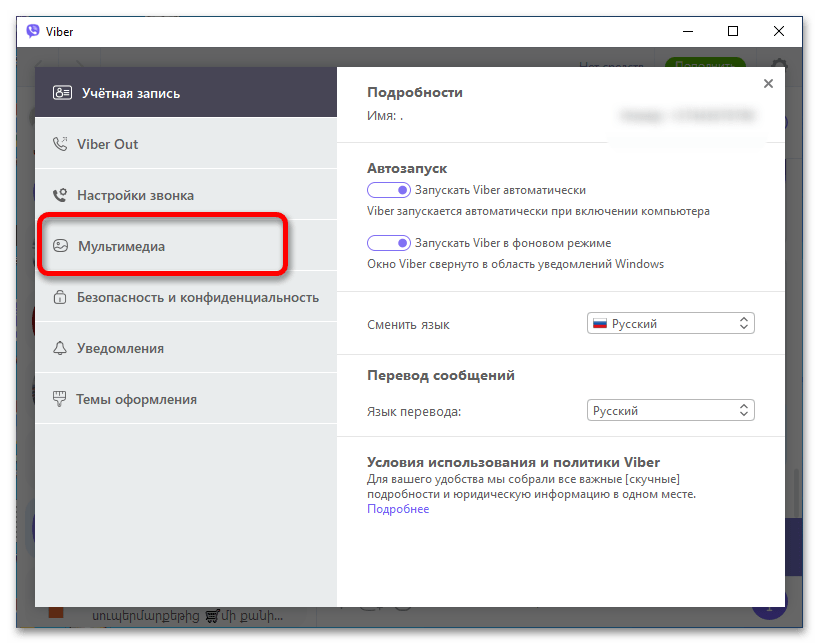
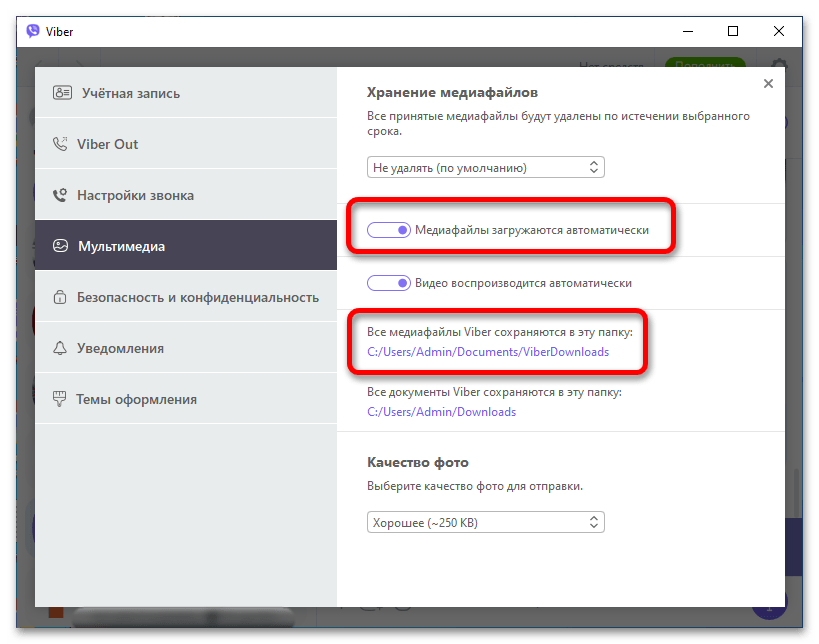
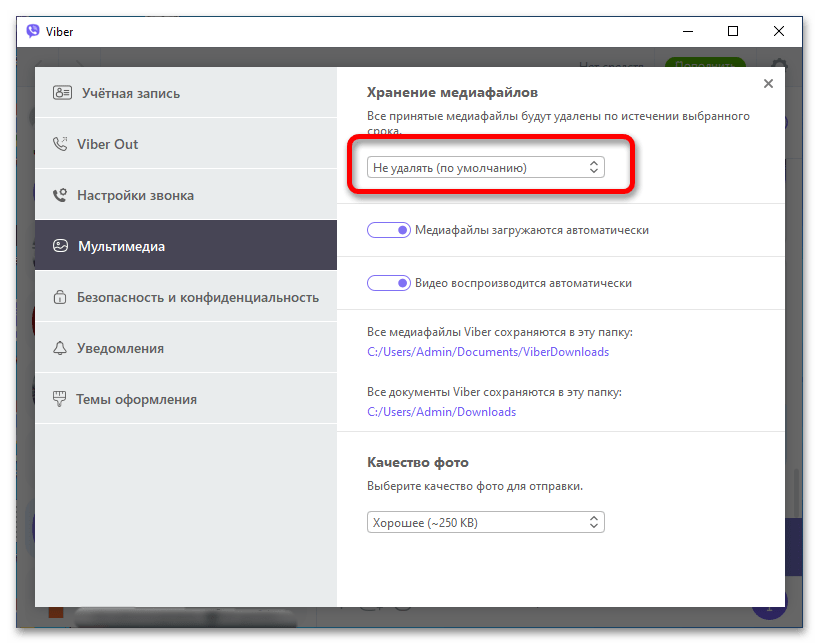
Вариант 5: Устаревшее ПО
При неработоспособности отдельных функций программы всегда стоит для начала проверить наличие обновлений. Отсутствие актуальной версии приложения на протяжении длительного периода вполне может привести к сбоям в работе Вайбера. Если вы давно не обновляли мессенджер, воспользуйтесь одной из представленных ниже инструкций, в которых подробно рассказывается, как это сделать на ПК и смартфоне.
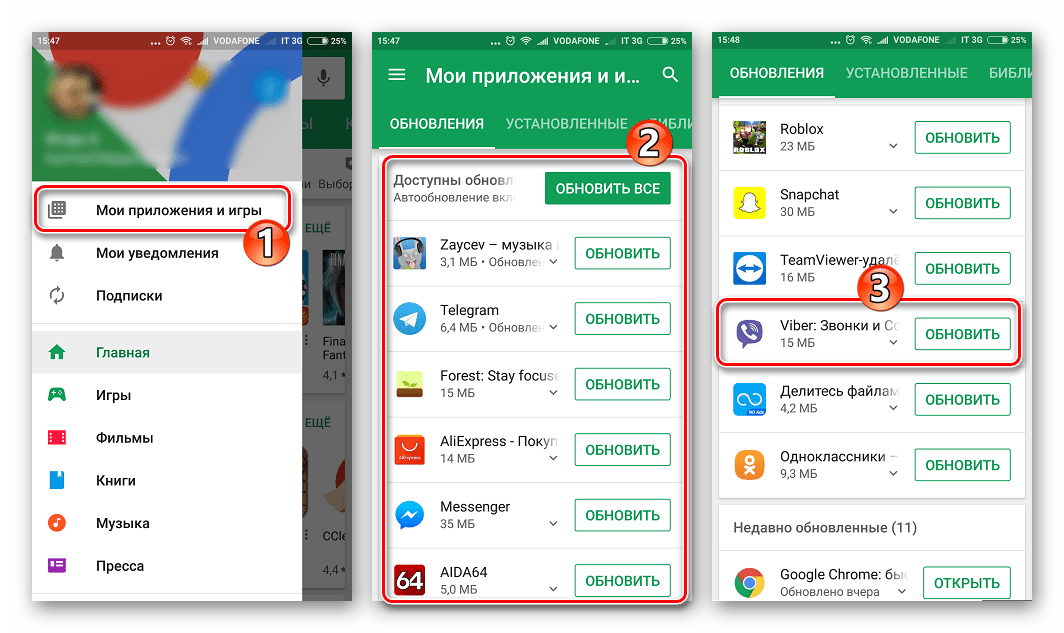
Подробнее:
Обновление программы Viber на компьютере
Как обновить Viber на телефоне c Android или iPhone
Вариант 6: Технические неисправности
В последнее время все чаще встречаются проблемы в работе самого приложения не в отдельных регионах, а сразу по всему миру. В такие периоды у одних пользователей может не получаться отправлять видео и даже обычные сообщения, а у других Viber и вовсе не будет функционировать. Существует специальный онлайн-сервис, в котором фиксируются все масштабные сбои в работе крупнейших сайтов и программ. С его помощью вы можете узнать, является ли ошибка «Разрешение видео не поддерживается» следствием технических проблем или же причина в чем-то другом.
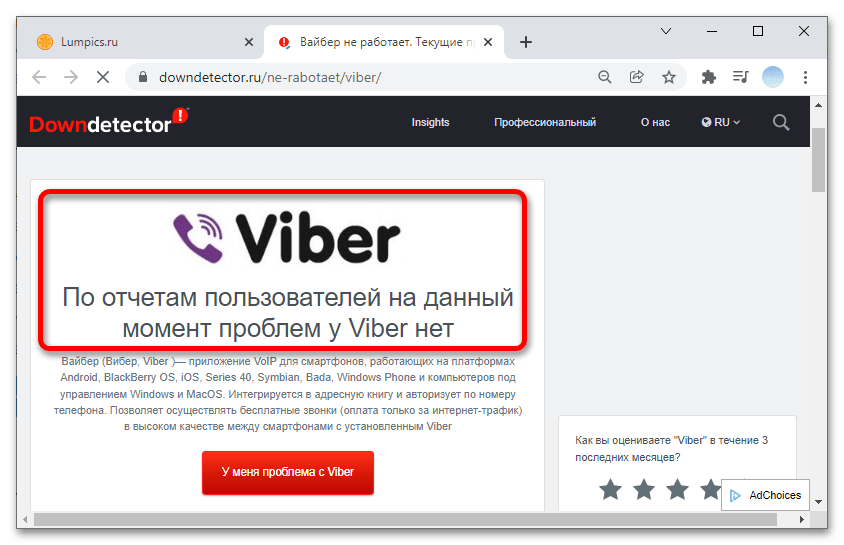
Вариант 7: Формат файла
Несмотря на то что последние версии приложения Viber поддерживают большую часть современных видео, в некоторых случаях редкий формат файла становится основной причиной появления ошибки «Разрешение видео не поддерживается». Оптимальным методом устранения проблемы будет конвертация в подходящий формат, для чего вы можете воспользоваться специальными приложениями. О них подробнее рассказывается в статье ниже.
Подробнее:
Конвертирование видео в другой формат
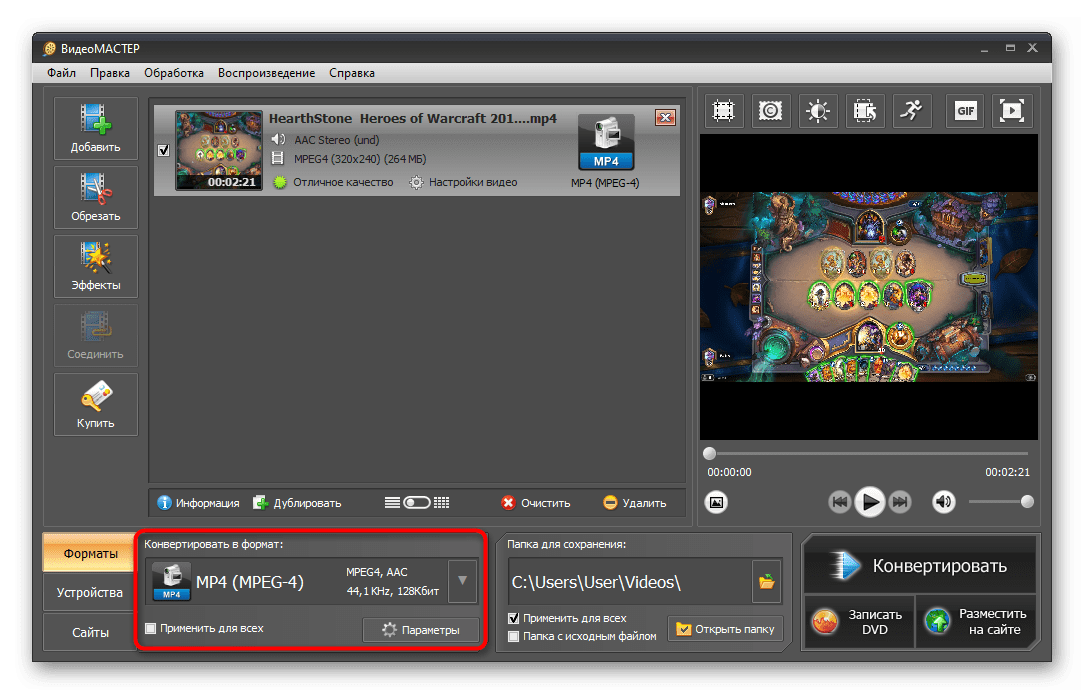
 Наша группа в TelegramПолезные советы и помощь
Наша группа в TelegramПолезные советы и помощь
 lumpics.ru
lumpics.ru



Вайбер востановить